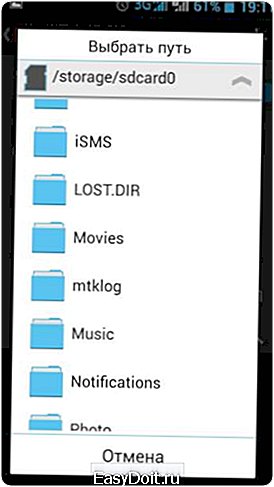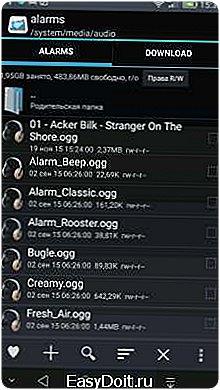Как на Андроиде установить будильник?
Как установить свою мелодию на будильник на смартфоне Android
Будильник — это очень удобная утилита на наших Андроид смартфонах, но порой его звук уж очень раздражает. А ведь утро начинается не с кофе, а с будильника, поэтому он напрямую влияет на наше общее настроение днем.
Производителям очень сложно угодить всем пользователям сразу, поэтому в смартфоне либо установлено очень много стандартных мелодий будильника, либо устанавливать придется самому пользователю. Именно как поставить свою мелодию на будильник мы разберем в этой статье.
Где найти хороший рингтон?
Если у вас проблемы с поиском, то можете воспользоваться популярными сайтами с пиратской музыкой и найти там мелодии в 30-60 секунд, которые отлично подойдут в качестве будильника. Обычно очень хорошо подходят вырезки из припевов некоторых музыкантов. Их очень легко найти, они громкие, понятные и длятся немного.
Если же хотите установить какую-то понравившуюся песню в качестве будильника, то воспользуйтесь функционалом программы Video Audio Converter. В ней можно вырезать музыку из видео, обрезать часть трека и вообще сделать много интересных манипуляций со звуком.
Как изменить стандартный рингтон?
Если нет своего трека – попробуйте выбрать уже имеющиеся в телефоне стандартные рингтоны для будильника, которые производитель заранее подготовил.
Для этого нужно открыть само приложение «Часы» на смартфоне, перейти во вкладку «Будильник» и во время создания либо редактирования одной из записей будильника, выбрать меню с изображением колокольчика. Вот так это выглядит на скриншоте:
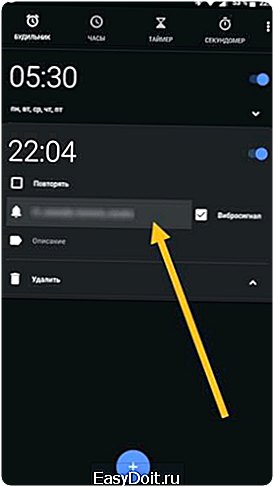
После нажатия появится большой список стандартных рингтонов. Можно выбрать любой из них, и он начнет играть, а после нажатия кнопки «Назад» сохранится последний прослушанный.
Таким образом, можно легко установить стандартный рингтон на Андроид смартфоне. Но что, если нормального рингтона так и не нашлось, как быть? Следует добавить свой! А для этого есть два пути, о каждом из которых более подробно читайте ниже.
Первый способ – Использование приложения «Часы»
Способ очень примитивный и работает не очень хорошо, но зато его выполнить максимально просто и понятно. Учтите, что он может не работать на вашем смартфоне в силу некоторых обстоятельств. Например, если установлена неподходящая версия операционной системы Андроид (более старая либо прошивка не поддерживает данный метод).
Для изменения мелодии будильника на Андроид следуйте данной инструкции:
- Первым делом откройте приложение «Часы». Далее перейдите во вкладку «Будильник». Откройте уже созданный либо создайте новый будильник и нажмите на меню с колокольчиком (ровно то же меню из прошлого подзаголовка нашего обзора, там и скриншот подходящий под это описание).
- В меню с выбором стандартных рингтонов найдите кнопку «+ Добавить». Вот так она выглядит на скриншоте:
- После нажатия на «+ Добавить» открывается стандартный проводник, в котором нужно выбрать медиафайл. Для этого в открывшемся меню сделайте свайп справа для открытия бокового меню. Вот так это выглядит:
- В боковом меню выберите среду, откуда хотите взять медиафайл. То есть то пространство, где хранится нужная мелодия. Это может быть встроенная память, карта памяти либо любое другое облако, доступное на устройстве в данный момент. В случае как на скриншоте среда называется «Mi A1» — это название встроенной памяти смартфона. Именно в ней и находится нужный мне файл, но у вас этот пункт может отличаться из-за разного количества и названий сред.
- Теперь осталось среди перечня папок найти нужный файл и открыть его.
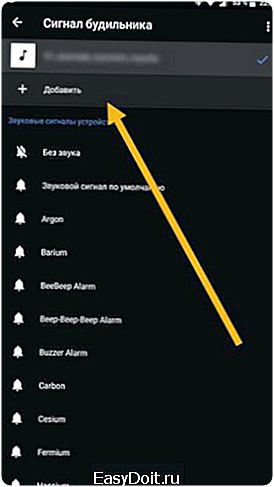
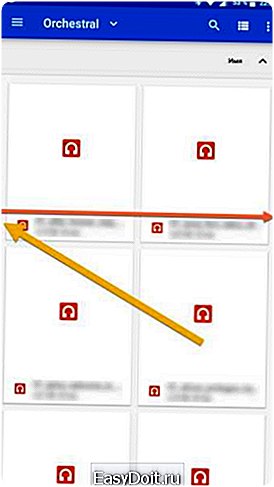
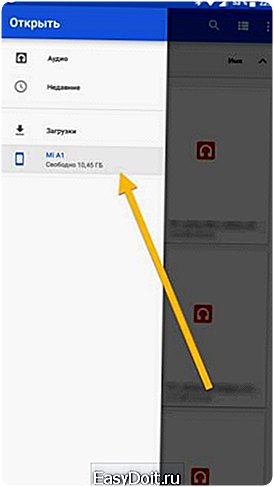
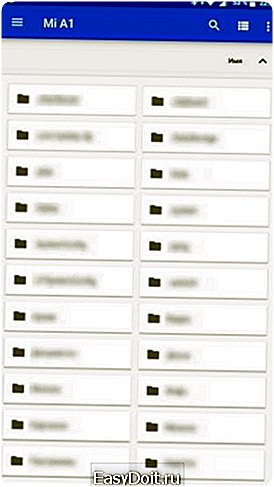
После открытия он автоматически добавиться в список доступных рингтонов туда, где до этого была кнопка «+ Добавить». При этом, сама кнопка «+ Добавить» никуда не пропадает, и вы сможете ещё добавить треков дабы в будущем легко переключаться между ними, не открывая проводник и лишь изменяя рингтон в настройке будильника.
Второй способ – Использование проводника
Этот способ чуть сложнее, но он надежнее и работает на любом Андроид устройстве.
Для добавления мелодии на будильник или её изменения нужно сделать следующее:
- Открыть любой проводник. В случае на скриншотах будет использоваться MK Explorer (File Manager). Он максимально простой, красивый и удобный, поэтому мы рекомендуем использовать его и вам.
- В проводнике заходите в корневую папку встроенной памяти. То есть в память телефона, а не карты памяти. Если откроете карту памяти, то все не сработает, нам нужна именно встроенная память телефона.
- Открыв корневую папку встроенной памяти, создаем там папку и называем её «media» и никак иначе.
- После создания папки «media» открываем её и в ней же создаем новую папку «audio».
- Открываем недавно созданную директорию «audio» и в ней опять создаем еще одну, но уже называем её «alarms». Получается, у нас должен выйти вот такой путь: корень/media/audio/alarms.
- Теперь открываем последнюю папку в очереди под названием «Alarms» и переносим в неё все аудиофайлы, которые хотите видеть в качестве мелодии на будильник. При этом используйте файлы mp3 формата с любым значением килобит (kbps).
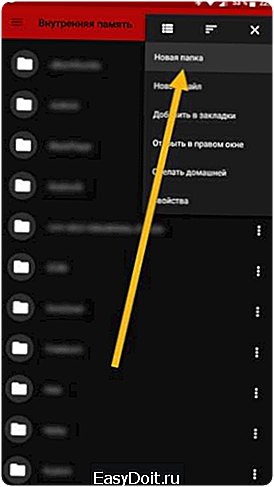
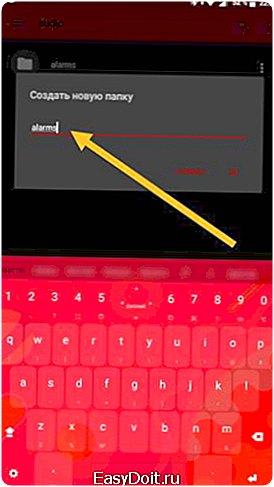
После того, как вы перенесете или скопируете медиафайлы в данную папку, они появятся в списке стандартных рингтонов, которые можно поставить на будильник смартфона. Таким образом, можно удобно контролировать все добавленные треки.
Есть возможность добавить бесконечное количество новых рингтонов или быстро удалять их в случае ненадобности. Но главный плюс такого метода – полный контроль ну и, конечно же, возможность перенести сразу несколько файлов.
mobimozg.com
Как установить будильник на андроид

Как и в любом телефоне, так и в андроиде есть будильник. Многие люди уже не используют будильник, как отдельное устройство, а пользуются своими новыми электронными устройствами, которые справляются с данными задачами легко и непринужденно.
Как установить будильник на андроид – легко и просто. Для того чтобы его найти, необходимо зайти в меню и нажать на плагин часов. Это стандартное положение по умолчанию. Сразу открываются настройки будильника, где можно установить интересующую вас информацию и задать нужное время.
Нажав на кнопочку «+», которая находится внизу экрана, вы сможете настроить время, когда будильник должен будет сработать. После этого выполняем команду «Готово». Все, будильник запрограммирован. Также есть возможность установить срабатывание данной функции с повтором, либо же по дням недели. Все это делается в данном основном меню
Если вы хотите расширить возможности функции будильника, то можно дополнительно установить приложение, которое также стабильно будет работать, но с рядом хороших преимуществ.
Alarm Clock Xtreme Free – отличное приложение, которое имеет множество дополнительных возможностей для пользователей. К примеру, главной чертой является защита от случайного отключения. Это интересная функция, которая убережет вас от просыпания. К примеру, после отключения будильника вам необходимо будет выполнить какое-то действие, например, решить упражнение, ввести контрольный текст и т.д.
Различных дополнительных приложений для установки будильника, можно скачать огромное количество и все они будут обладать рядом конкретных преимуществ. Некоторые программы имеют в наличии не только функцию будильника, но также и напоминание и таймер.
Теперь и вы знаете, как установить будильник на андроид 4.0 и не использовать дополнительные устройства для выполнения данной функции.
rus-android.ru
Установка мелодии на сигнал будильника на Android
Просыпаться приятнее под любимую песню, поэтому многие пользователи ищут, как поставить мелодию звонка на будильник на Андроиде. Добавить трек можно прямо при установке будильника или через системные папки.
Стандартная замена мелодии
Сначала посмотрим, как установить свой звонок на Android при настройке будильника. Выполнение процедуры отнимет пару минут:
- Запустите приложение «Часы».
- Перейдите на вкладку «Будильник». Соответствующий значок обычно располагается на нижней панели слева.

- Выберите один будильник, чтобы настроить его параметры. Среди доступных опций будет пункт с названием типа «Мелодия сигнала» или «Звук сигнала». Нажмите на него, чтобы выбрать другой трек.
- С помощью файлового менеджера укажите путь к каталогу «Музыка» и отметьте файл, воспроизведение которого вы хотите слышать по утрам.

На некоторых прошивках наличие файлового менеджера не требуется: в списке сигналов сразу отображаются все музыкальные файлы, которые есть в памяти Android. Достаточно лишь отметить нужный трек и нажать «ОК».
Добавление песни в список
Если в приложении «Часы» можно выбрать звонок для будильника только из списка стандартных мелодий, то вам нужно пополнить его своей песней:
- Создайте на Android папку mediaaudioalarms. Сделать это можно прямо на телефоне, используя файловый менеджер, или на компьютере, подключив смартфон по USB и создав каталог в окне проводника.
- Переместите в папку «Alarms» музыкальный файл, который вы хотите поставить на звонок будильника.

После добавления трека запустите «Часы» и перейдите к настройке будильника. Выберите пункт «Мелодия сигнала» и отметьте песню, которую вы ранее загрузили в каталог «Alarms».
Возможные проблемы
Если после добавления песни в список стандартных мелодий Android её все равно нельзя устанавливать на будильник, потому что в приложении «Часы» она не отображается, попробуйте изменить формат файла с MP3 на OGG. Конвертировать файл можно онлайн с помощью целого ряда сервисов. Например, используйте сайт https://convertio.co/ru/mp3-ogg/.
- Загрузите песню с компьютера.
- Выберите конвертирование в OGG.
- Сохраните полученный файл.
Трек в формате OGG необходимо перенести на карту памяти мобильного устройства в каталог mediaaudioalarms. После добавления OGG-файла в эту папку нужная песня появится в списке стандартных мелодий в приложении «Часы», то есть вы сможете без труда установить мелодию, под которую приятно просыпаться по утрам.
Использование приложений
Если функциональность стандартного приложения для звонков в назначенное время вас не устраивает, попробуйте использовать специальные приложения.
- Бесплатный будильник + таймер от AVG Labs – не только подает сигнал, но и отслеживает режим сна.
- Трясти Будильник – для отключения сигнала нужно интенсивно трясти телефон, а не просто нажать на кнопочку.
- Надежный будильник Головоломка – установленный сигнал не отключится, пока вы не разгадаете головоломку.
Сторонние программы предлагают как встроенные мелодии, так и возможность загрузить любимые треки. Все приложения распространяются бесплатно, так что выбор получается действительно богатый.
poandroidam.ru
Как поставить мелодию на будильник на телефоне Андроид
Большинство из нас первым делом после приобретения телефона или планшета стремиться сделать его уникальным,поставить в соответствии со своим вкусом звуковые файлы на различные сигналы. Это один из используемых людьми способов самовыражения и придания уникальности своему телефону или планшету. Ниже мы рассмотрим как можно поставить или заменить мелодию на будильнике в операционной системе Андроид. При выполнении этой задачи могут возникнуть определенные трудности. Но все эти проблемы с установкой легко решаются и под силу даже ничего не смыслящему в электронике человеку.
В зависимости от типа устанавливаемых мелодий (стандартные или свои), может быть два варианта действий.
Что нужно сделать, чтобы поставить или заменить предустановленную мелодию
В процессе эксплуатации телефона или планшета очень часто возникает необходимость заменить надоевший звуковой трэк будильника на другой. Для того чтобы поставить или заменить стандартную мелодию нужно сделать следующие шаги:


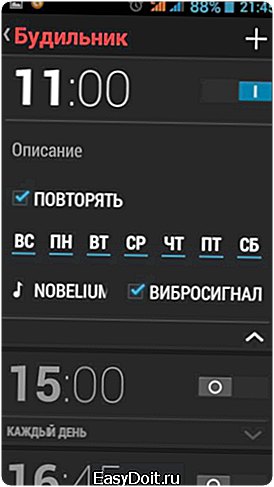
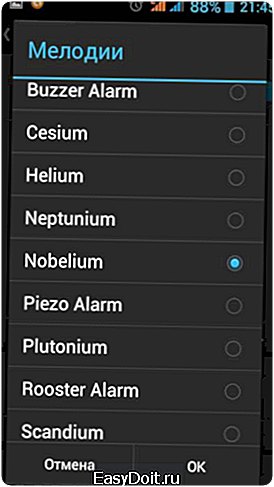
- Найти приложение «Часы» и войти в него.
- Выбираем пункт меню с изображением будильника. В большинстве случаев он крайний слева, но может быть расположен и в другом месте.
- После нажатия на этот пункт появятся различные подпункты, такие как «Дни недели», «Вибросигнал» и т.д. Нужно выбрать тот, который в зависимости от модели называется «Звук сигнала» или «Мелодия сигнала».
- После нажатия на этот пункт в открывшемся меню стандартных звуков выделить нужный вам и нажать «ОК». Все нужный сигнал установлен.
Что нужно сделать, чтобы поставить свой звуковой файл на сигнал будильника
Если вас, по какой-либо причине не устраивает предлагаемый производителем набор стандартной музыки или вы просто хотите просыпаться под звуки любимых песен и начинать утро с приятной мелодии, то можно установить на звук будильника нужный вам звуковой файл. Весь процесс установки на Андроиде можно разделить на следующие несложные этапы:
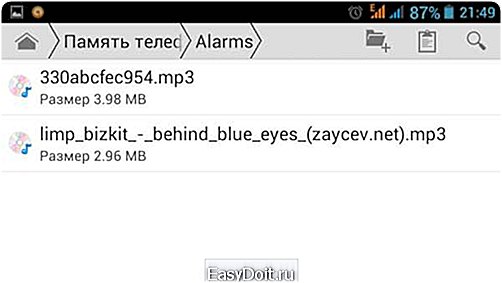

- Загрузка необходимых вам песен на устройство (этот пункт можно пропустить, если песни находятся в памяти Андроид устройства). Загрузку можно выполнить из сети интернет, можно передать необходимый трэк с одного устройства на другое при помощи Вluetooth или выполнить подключение устройства к компьютеру и скопировать на карту памяти необходимые музыкальные трэки.
- На карте памяти потребуется создать папку mediaaudioalarms. Выполняется это действие с помощью файлового менеджера или можно просто подключить телефон или планшет к компьютеру в качестве флэшки и создать необходимое древо папок.
- В созданную папку переместить ваши файлы.
- Зайти в настройки будильника.
- В меню настроек выбрать «Настройка мелодии по умолчанию».
- В появившимся списке найти свою мелодию и нажать «ОК».
- Выполнить перезагрузку , после чего выбранная вами музыка будет установлена на будильник.
Как видно из статьи выше чтобы поставить нужный рингтон будильника не надо обладать никакими специальными знаниями и навыками, достаточно просто внимательно ознакомиться с представленной пошаговой инструкцией и начать действовать.
Похожие статьи
androidkak.ru